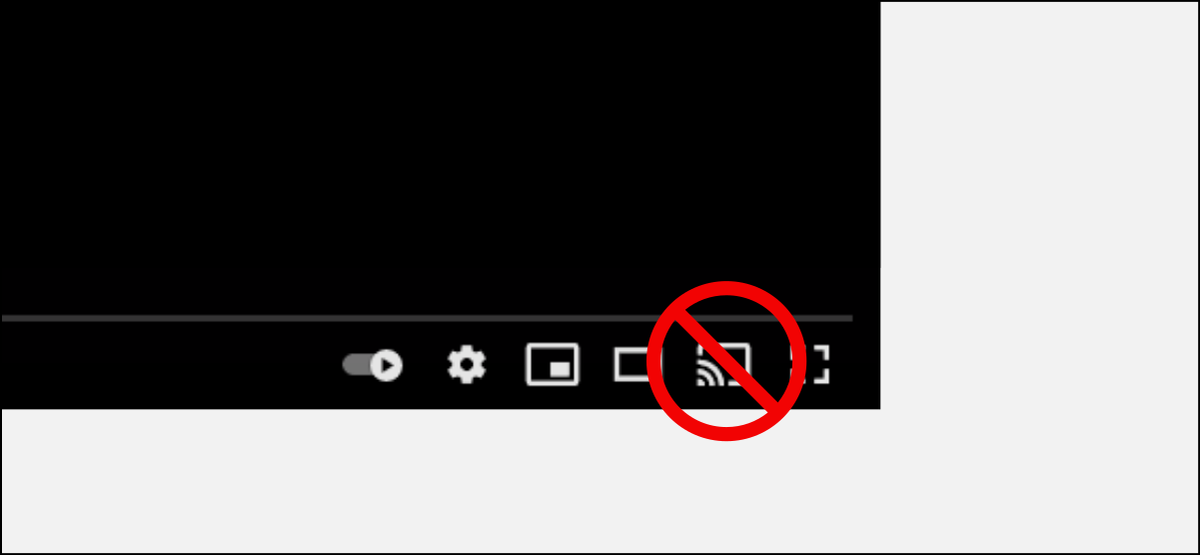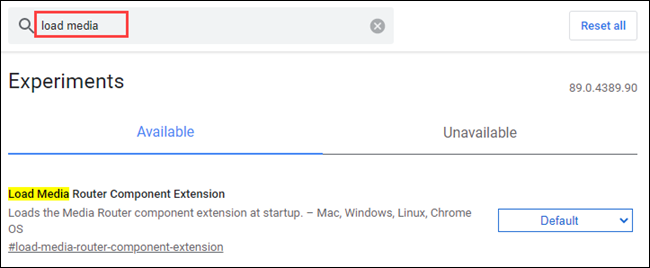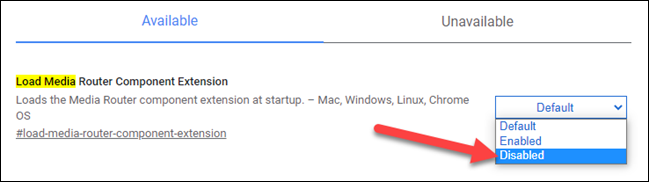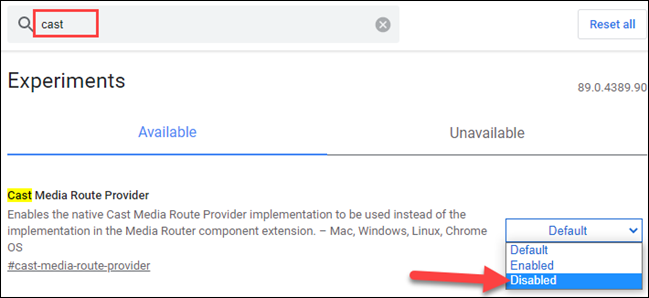Jak deaktivovat a odebrat Chromecast v Google Chrome
Odesílání videí do zařízení s podporou Chromecastu může být užitečné, ale ne každý tuto funkci chce. Ve skutečnosti to může být velká nepříjemnost a způsobit problémy. Ukážeme vám, jak odstranit tlačítko Chromecast z webového prohlížeče Google Chrome.
U videí v prohlížeči Google Chrome se zobrazí ikona Google Cast, pokud ji máte Zařízení s podporou Chromecastu Ve stejné síti jako prohlížeč počítače. Pokud toto zařízení není vaše, možná na něj nikdy nebudete chtít omylem odeslat. Naštěstí lze tlačítko deaktivovat.
Použijeme dva příznaky Chrome odebrat tlačítko Chromecast z prohlížeče. Štítky prošly naším testem, ale nezdá se, že by fungovaly pro každého.
Varování: Funkce za příznakem Chrome existují z nějakého důvodu. Může být nestabilní, může negativně ovlivnit výkon vašeho prohlížeče a může bez upozornění zmizet. Povolení značek na vlastní nebezpečí.
Nejprve otevřete مProcházet nejnovější verzi google chrome Na počítači se systémem Windows, Mac nebo Linux. potom zadejte chrome://flags v adresním řádku a stiskněte klávesu Enter.
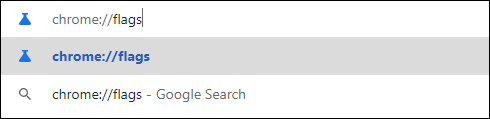
Poté pomocí vyhledávacího pole najděte značku s názvem „Načíst rozšíření komponenty Media Router“.
Vyberte rozbalovací nabídku Tag a vyberte možnost „Zakázáno“.
Nyní znovu použijte vyhledávací pole k nalezení značky s názvem „Cast Media Route Provider“ a deaktivujte ji stejným způsobem.
Po změně stavu vlajky vás Chrome požádá o restartování prohlížeče, aby se změny projevily. Klepněte na tlačítko Restartovat ve spodní části obrazovky.
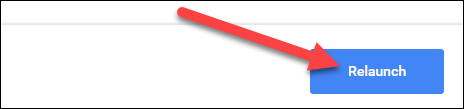
Po restartování Chromu se již ikona Chromecastu u videí nezobrazí, i když se může krátce objevit a poté zmizet. Opět se zdá, že tato metoda nefunguje pro každého, ale stojí za to ji vyzkoušet.